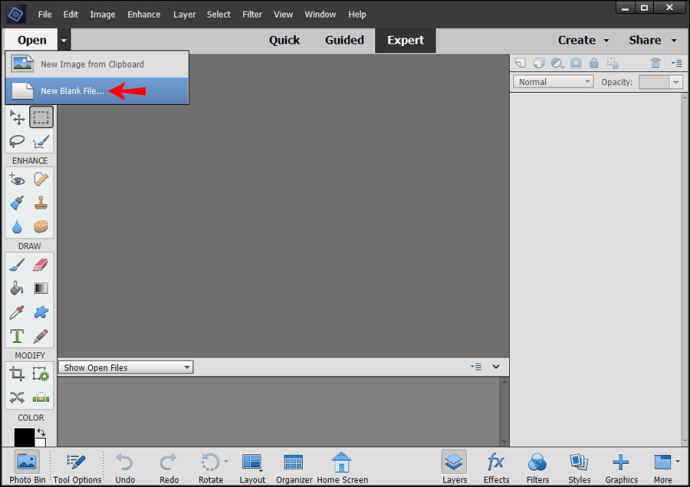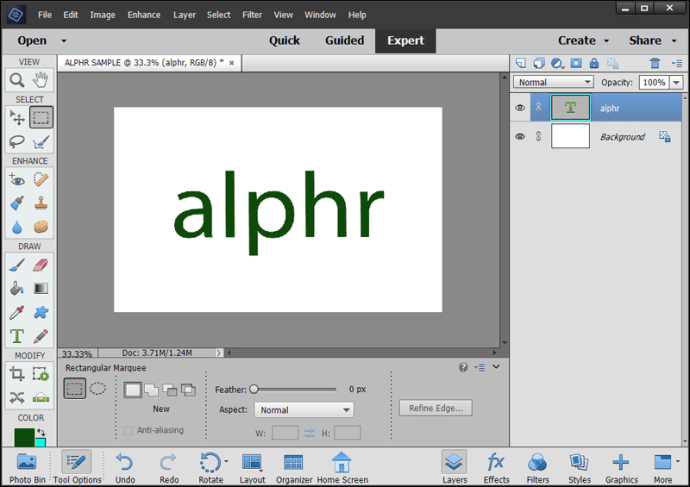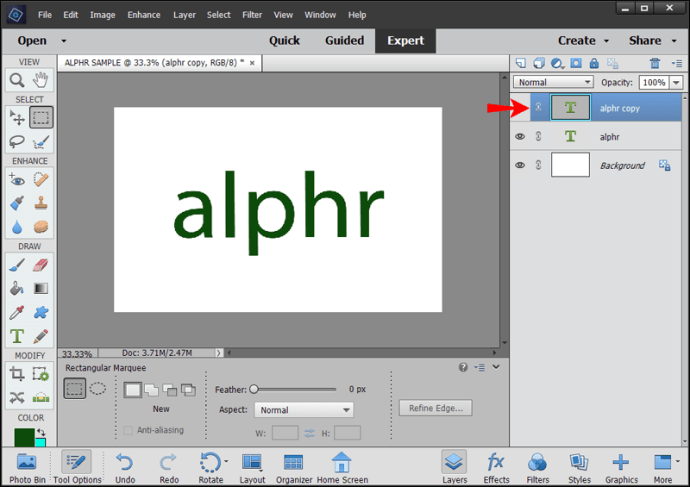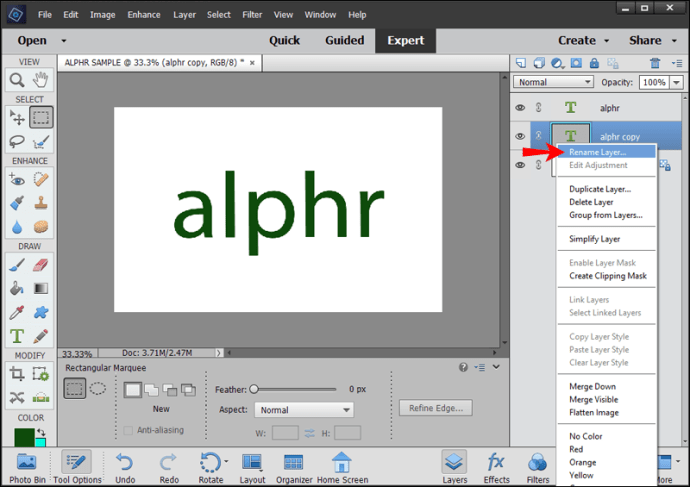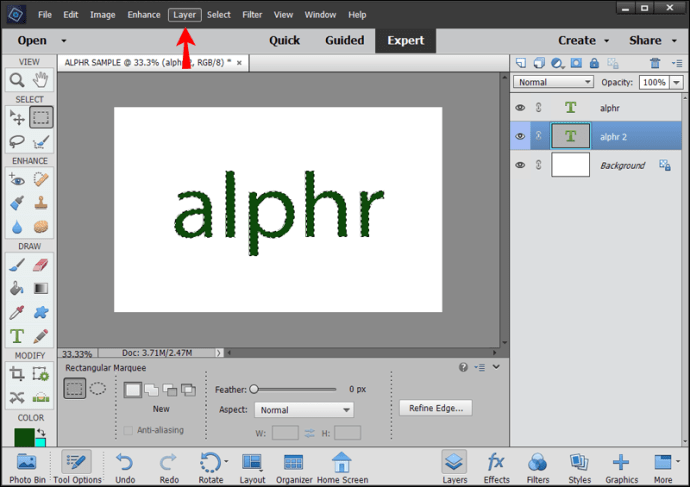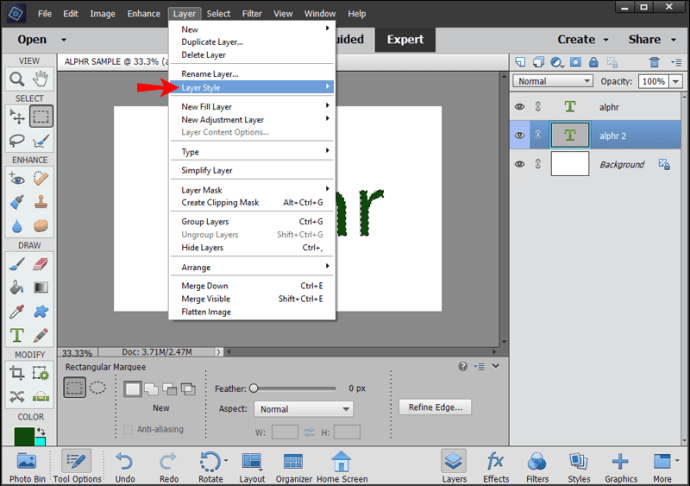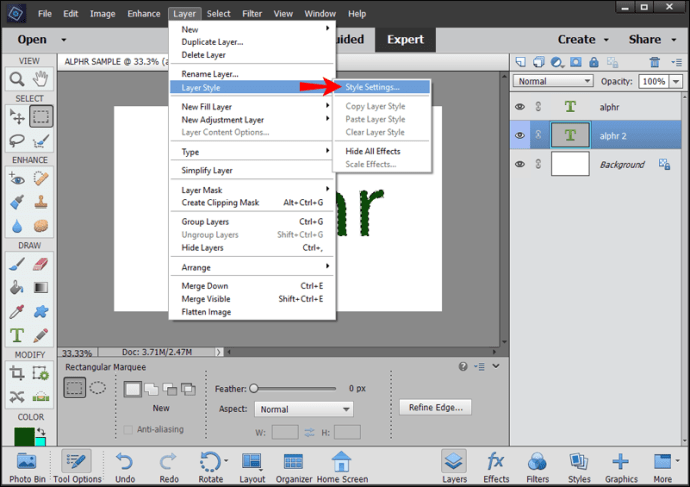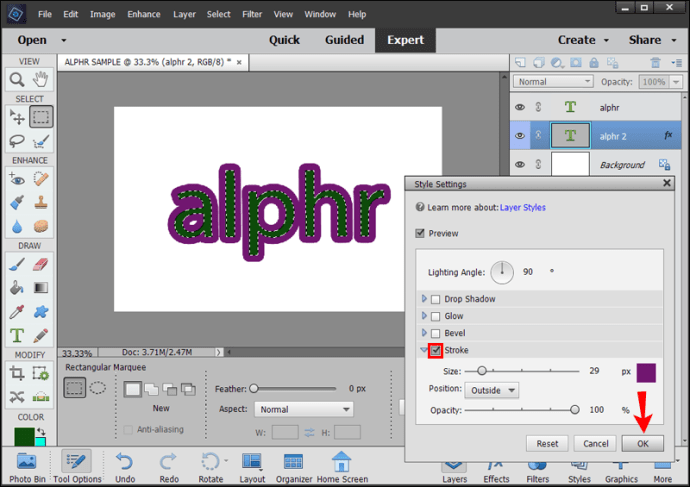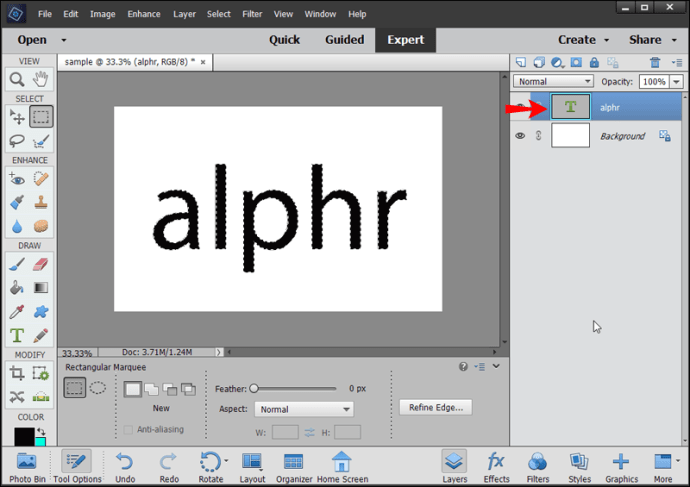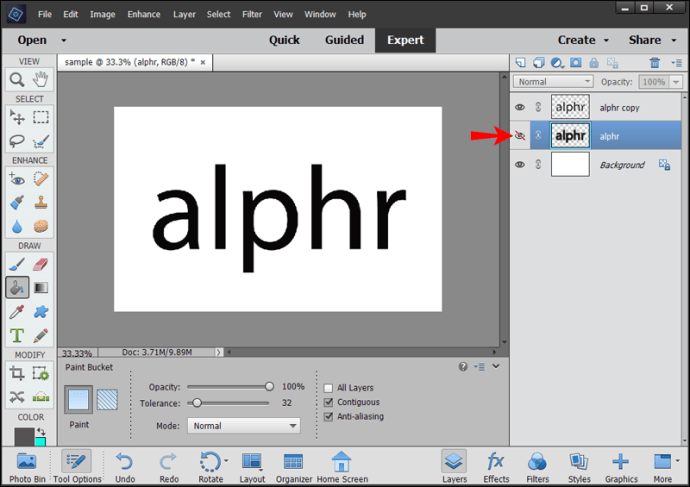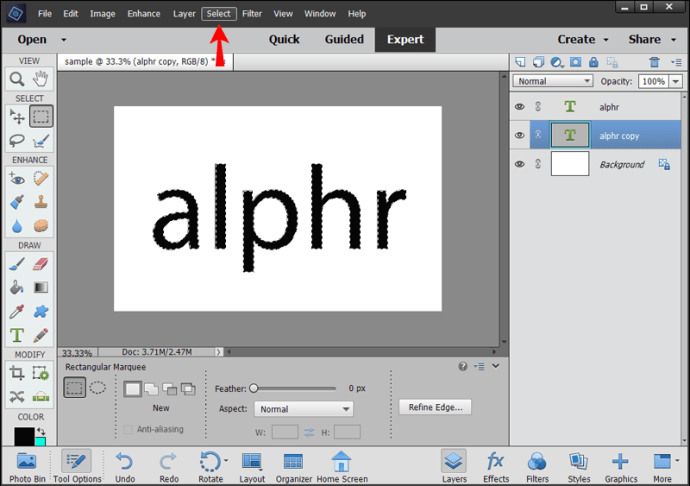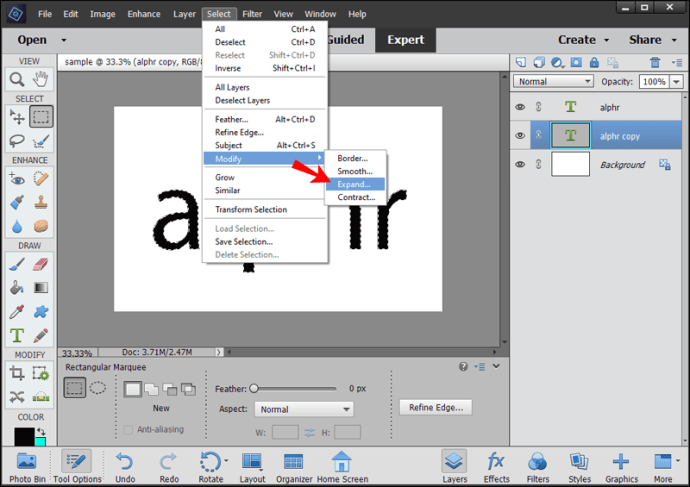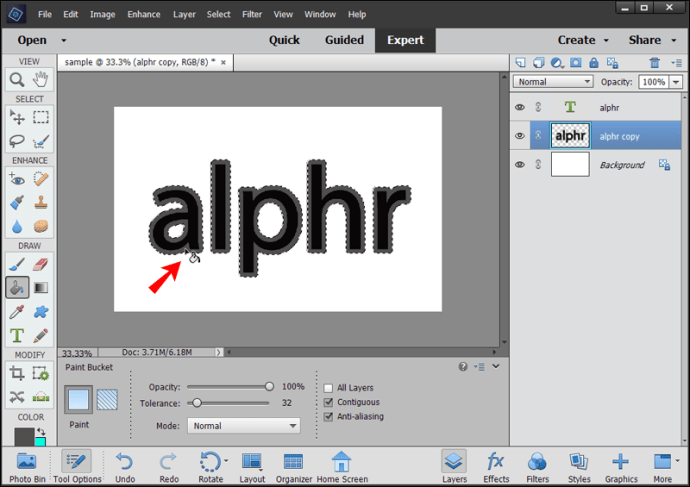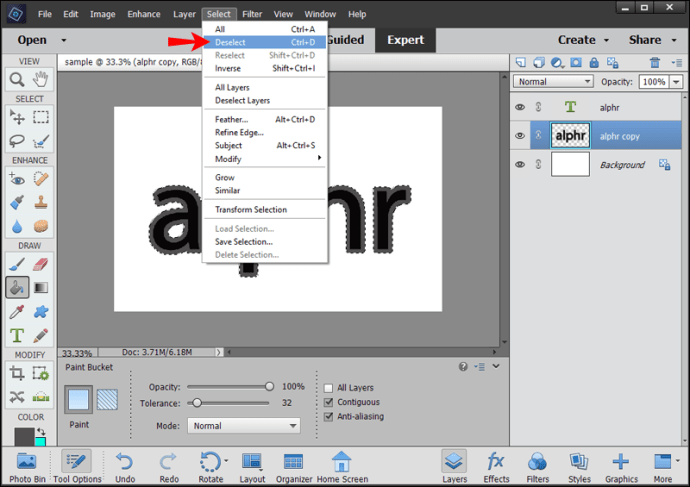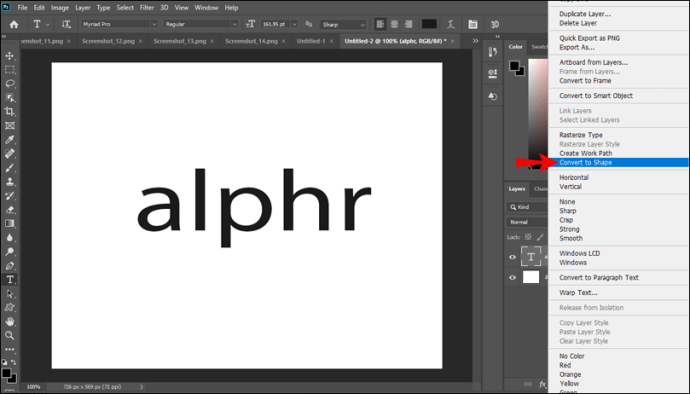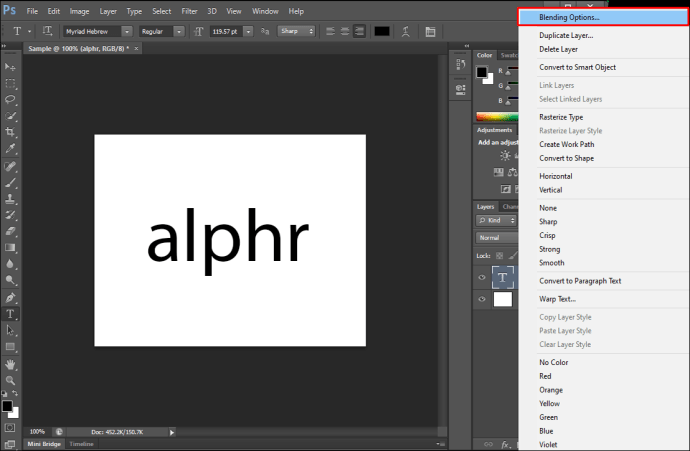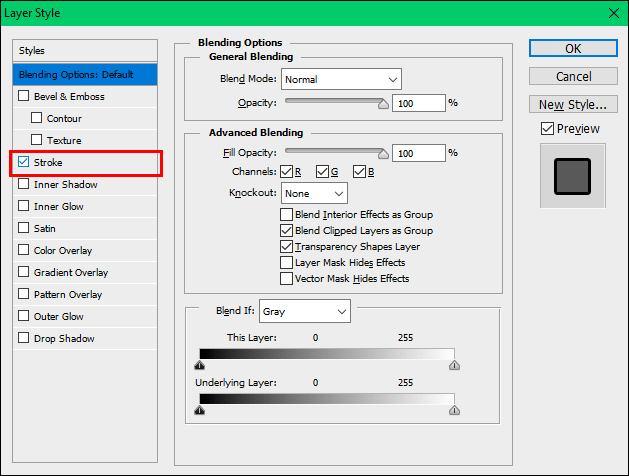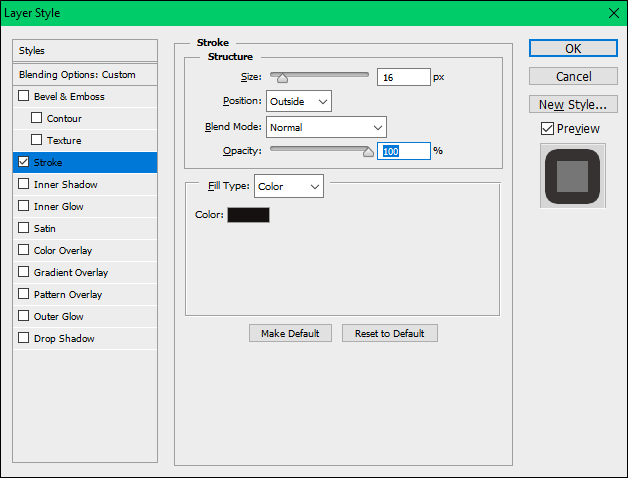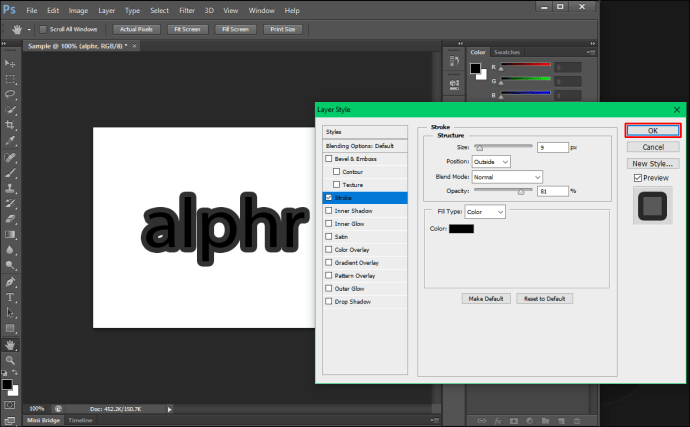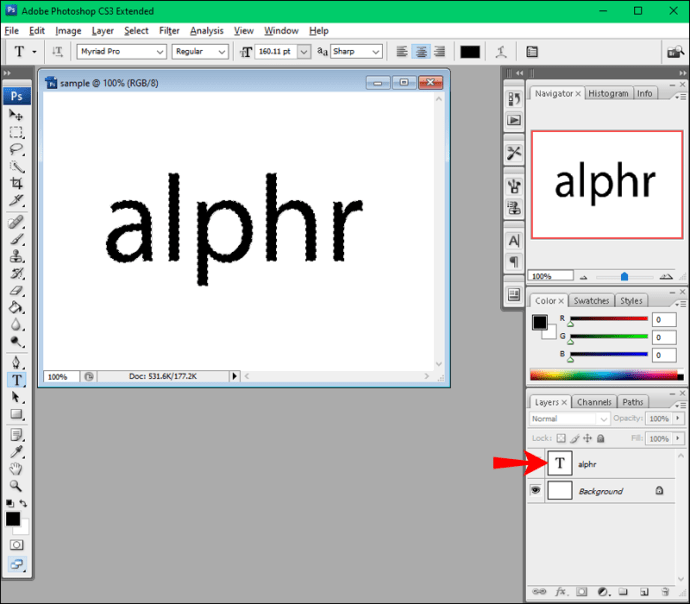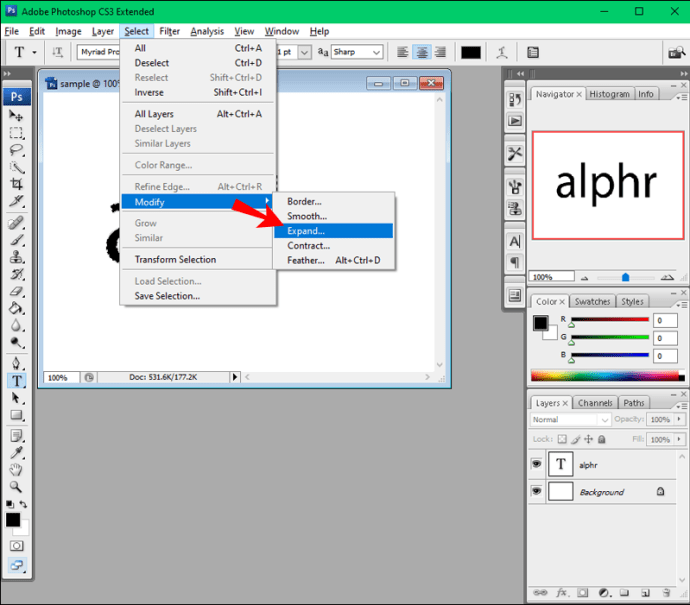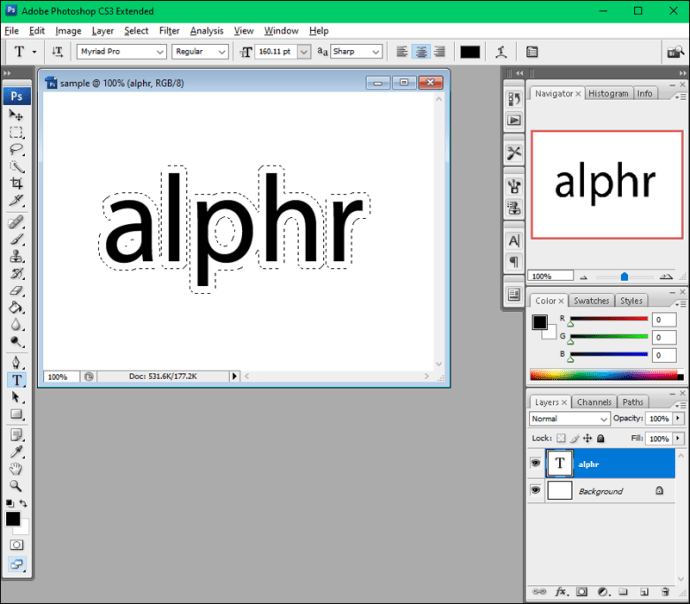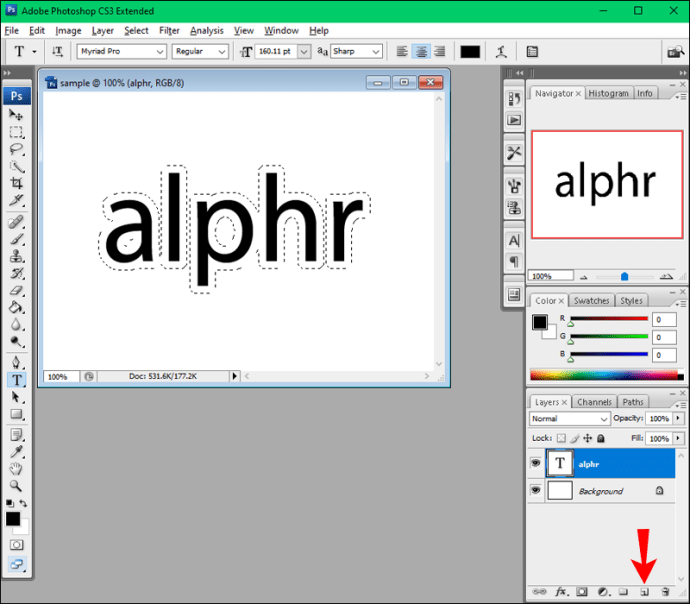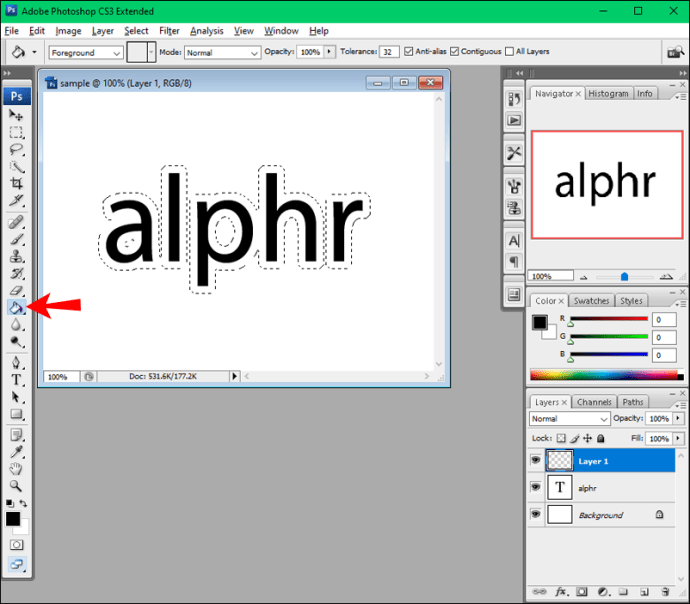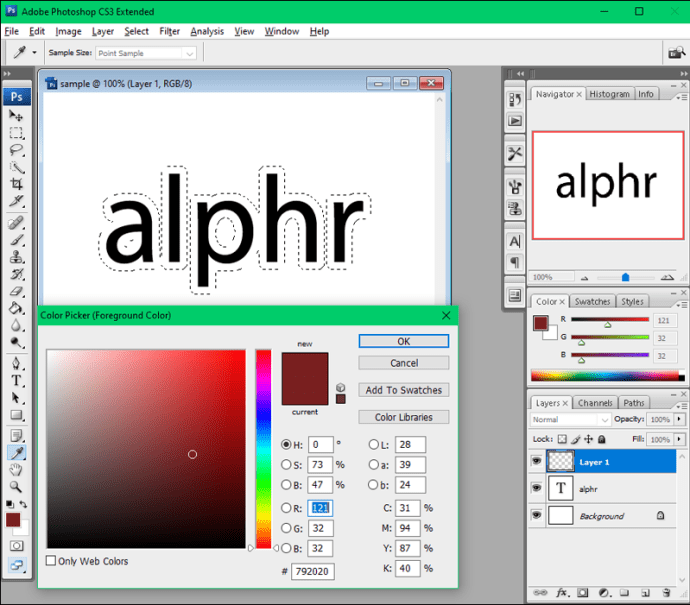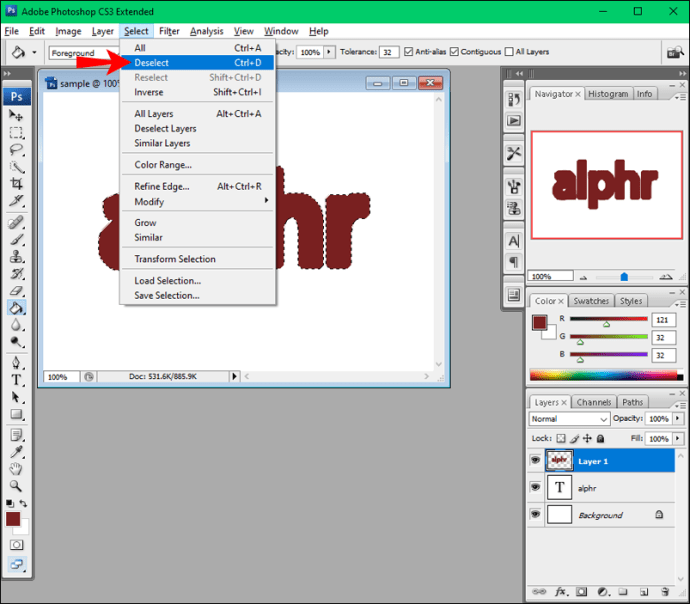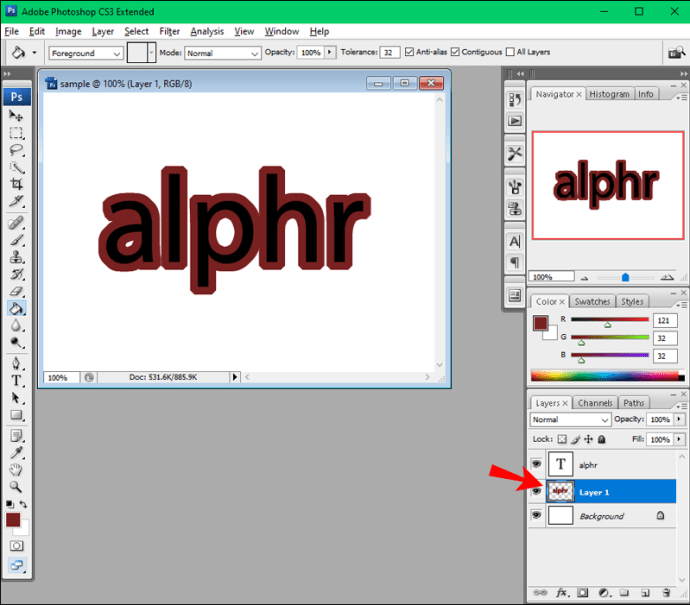Dacă doriți să faceți anumite cuvinte să iasă în evidență de restul textului dvs., una dintre opțiuni este să conturați cuvântul dorit. Photoshop vă permite să alegeți dintre nenumărate opțiuni pentru culori, chenare, opacitate etc. și oferă multe alternative pentru conturarea textului, în funcție de versiunea pe care o utilizați.
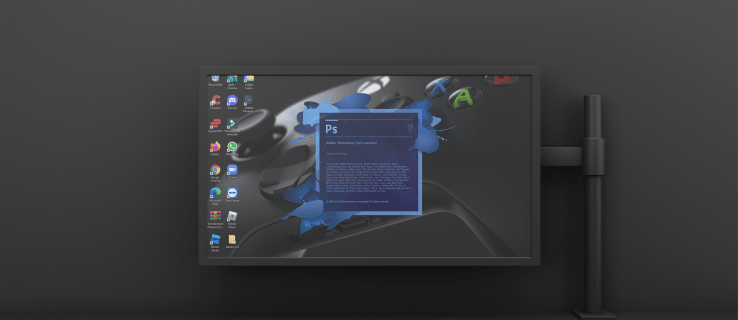
Dacă ești interesat să înveți cum să-ți faci textul distinctiv, ești la locul potrivit. Acest articol va discuta cum să schițați textul în Photoshop și vă va oferi ghiduri detaliate pas cu pas despre cele mai bune metode.
Cum să conturați textul în Photoshop Elements
Dacă utilizați Photoshop Elements și doriți să vă scoateți textul în evidență, urmați pașii de mai jos:
- Lansați Photoshop Elements și deschideți un document existent dacă aveți unul sau creați unul nou.
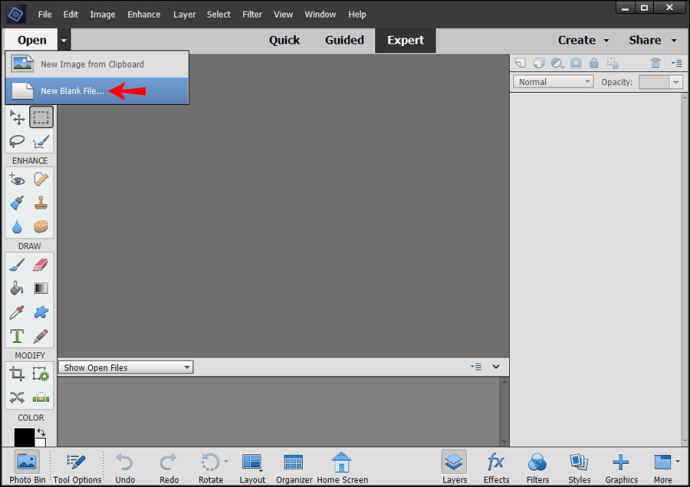
- Tastați textul pe care doriți să îl conturați. Asigurați-vă că îl puteți vedea clar prin mărirea sau mărirea dimensiunii.
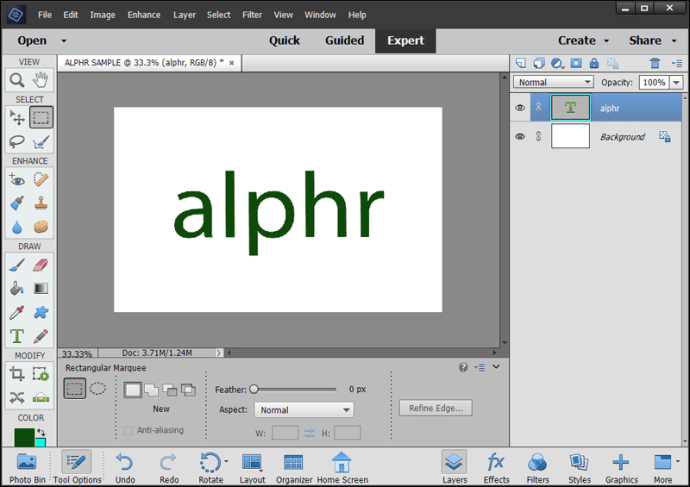
- Copiați stratul (Ctrl + J).
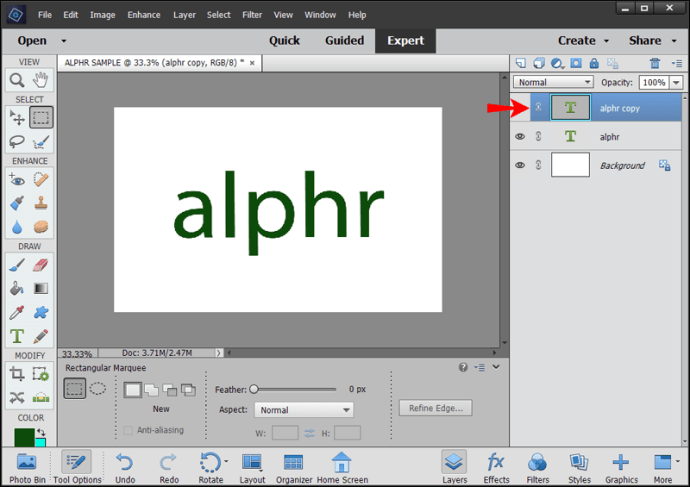
- Redenumiți straturile, astfel încât să știți la care lucrați. Vă recomandăm să lucrați la versiunea copiată și să lăsați originalul intact. Dacă faci o greșeală, poți oricând să te întorci la original și să o iei de la capăt.
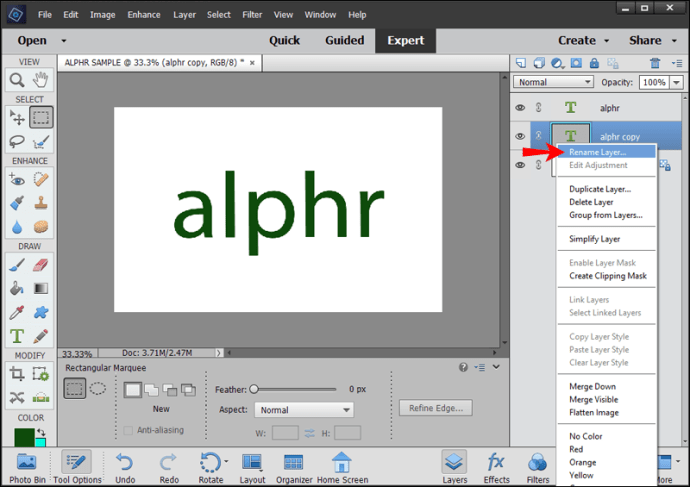
- Accesați „Strat”.
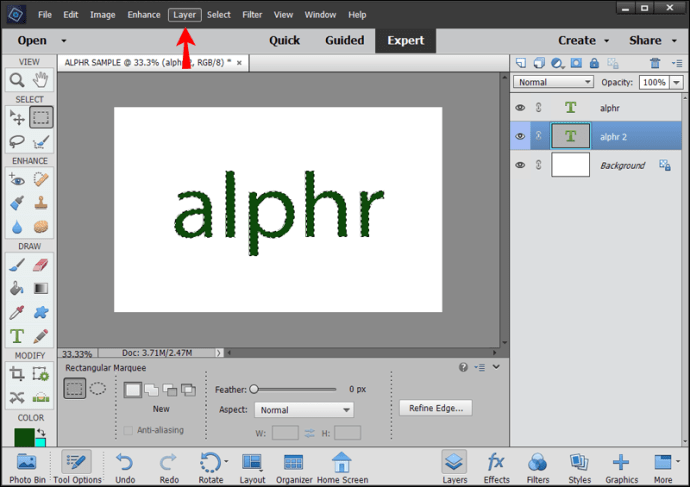
- Apăsați „Stil strat”.
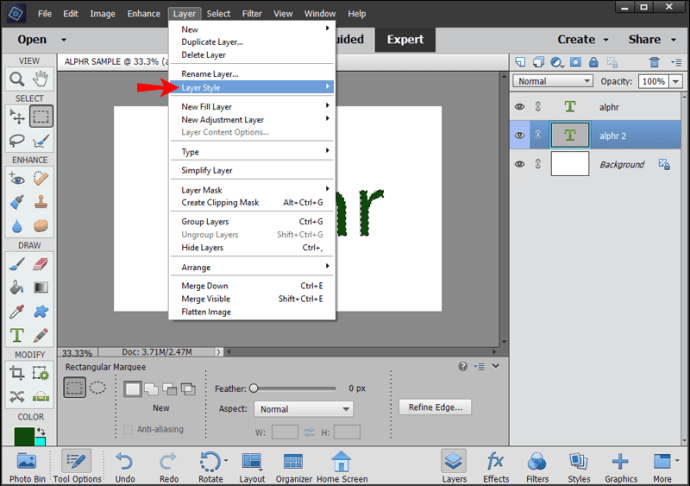
- Deschideți „Setări de stil”.
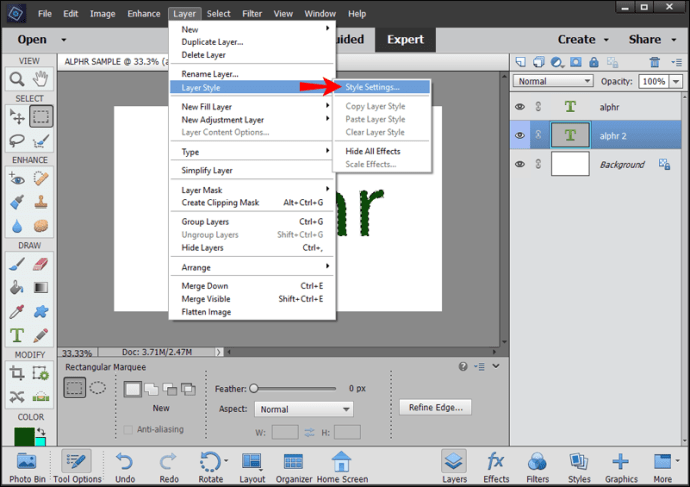
- Selectați „Stroke”. Personalizați setările, inclusiv culoarea, dimensiunea și opacitatea și apăsați „Ok”.
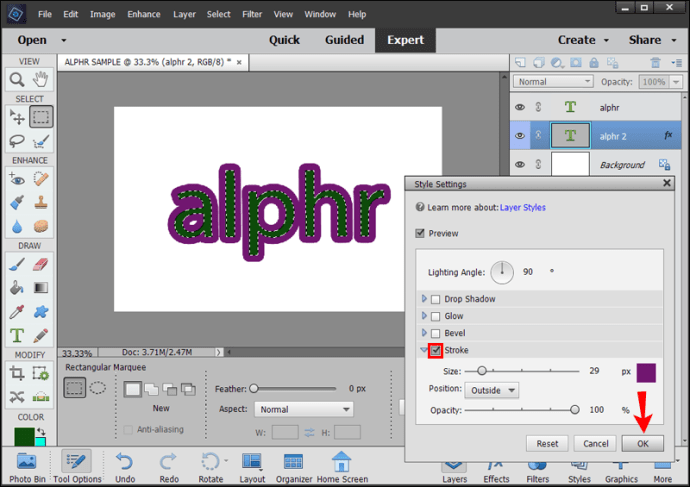
Există și o altă metodă pe care o poți folosi:
- Selectați textul pe care doriți să-l conturați ținând apăsat Ctrl pe Windows sau tasta Comandă pe un Mac și faceți clic pe miniatura stratului.
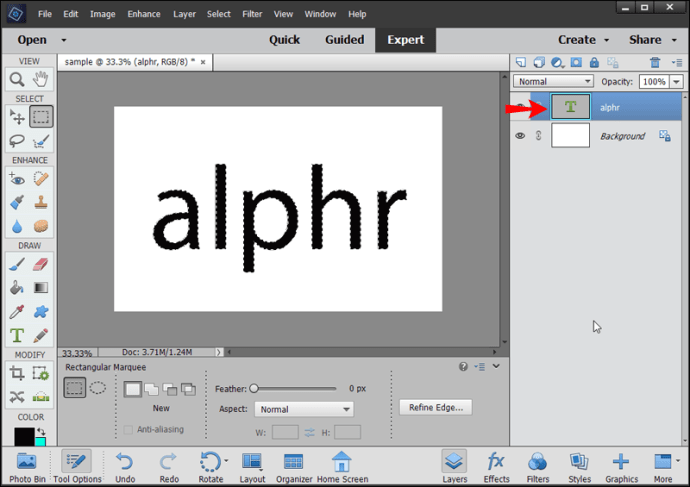
- Creați un nou strat.
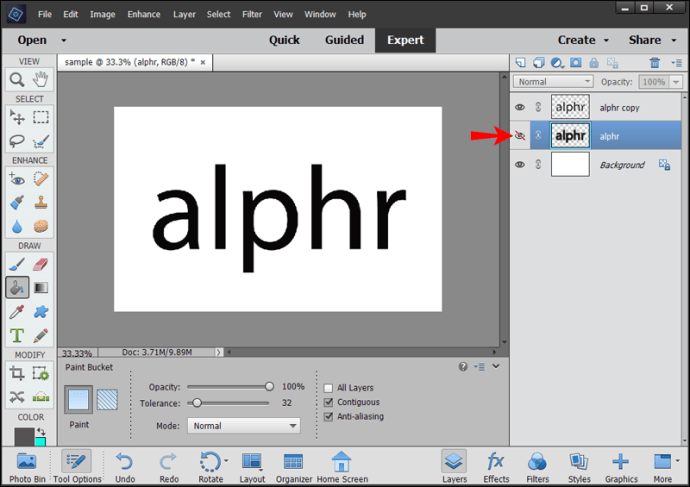
- Accesați „Selectați”.
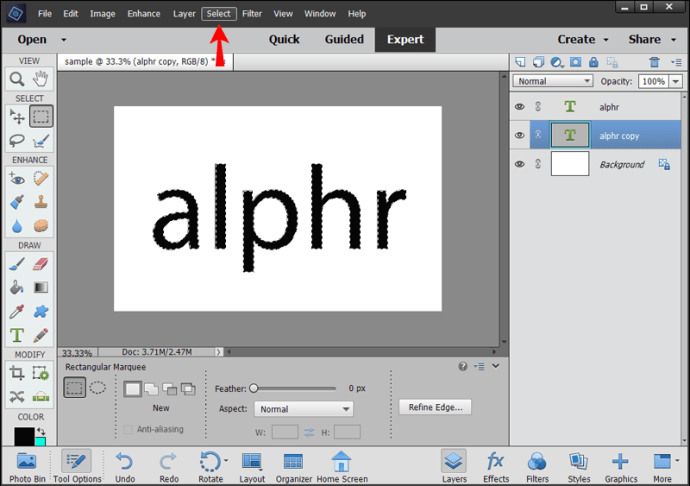
- Apăsați „Modificați”, apoi selectați „Extindeți”. Aici, puteți personaliza chenarele selectate.
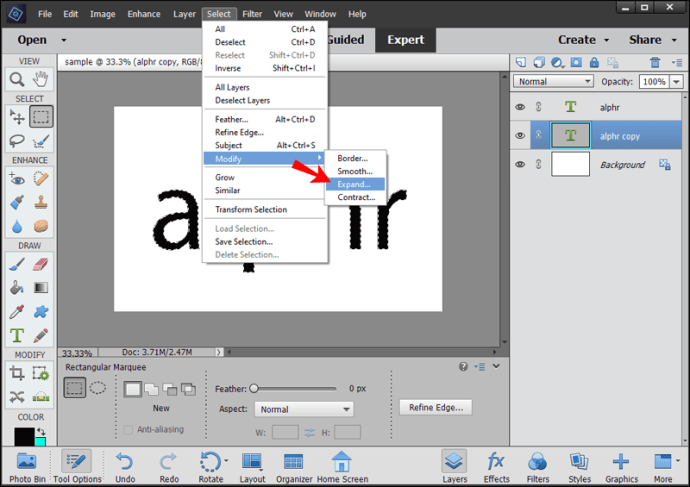
- Selectați găleata de vopsea, alegeți culoarea și faceți clic oriunde între text și margini.
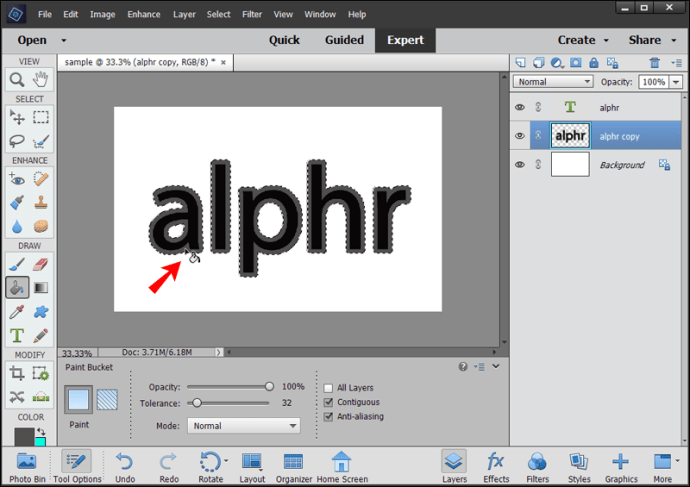
- Deselectați textul.
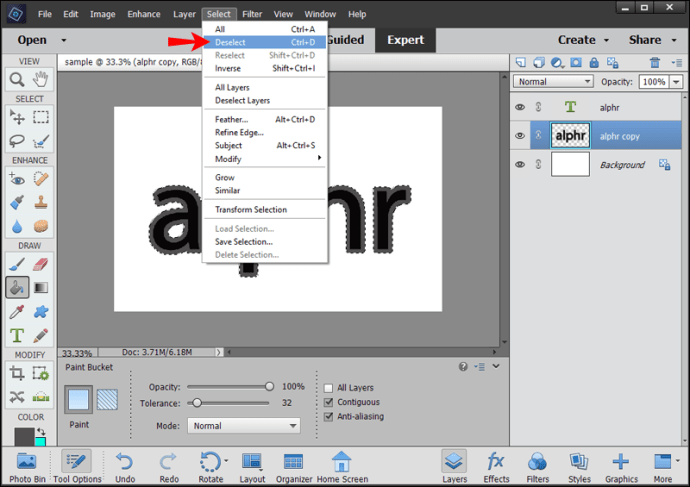
- Dezactivați stratul de text.
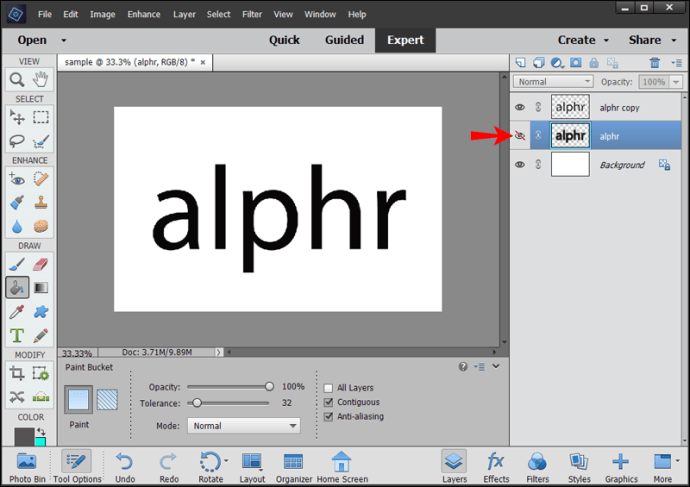
Cum să conturați textul în Photoshop pentru imprimare
Când vă pregătiți fișierul pentru imprimare, trebuie să convertiți textul în contururi. În acest fel, vă asigurați că modificările pe care le-ați făcut fontului dvs. sunt păstrate și poziția textului este salvată.
Procesul este simplu și necesită doar câțiva pași:
- Faceți clic dreapta pe stratul de text.
- Apăsați „Convertiți în formă”.
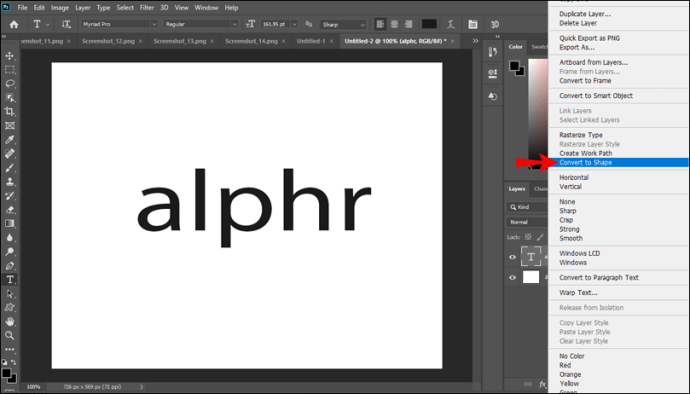
- Salvați fișierul.
Puteți contura cu ușurință textul în Photoshop pe un iPad
Din păcate, nu este posibil să conturați textul în Photoshop dacă utilizați un iPad. Vă puteți personaliza textul schimbându-i fontul, culoarea, opacitatea etc., dar nu îl puteți contura.
Cum să schițați textul în Photoshop CS6
Dacă utilizați Photoshop CS6 și doriți să vă conturați textul, consultați pașii de mai jos:
- Lansați Photoshop și introduceți textul pe care doriți să-l conturați sau deschideți un document existent.
- Accesați secțiunea Straturi, faceți clic dreapta pe stratul de text și selectați „Opțiuni de amestecare”.
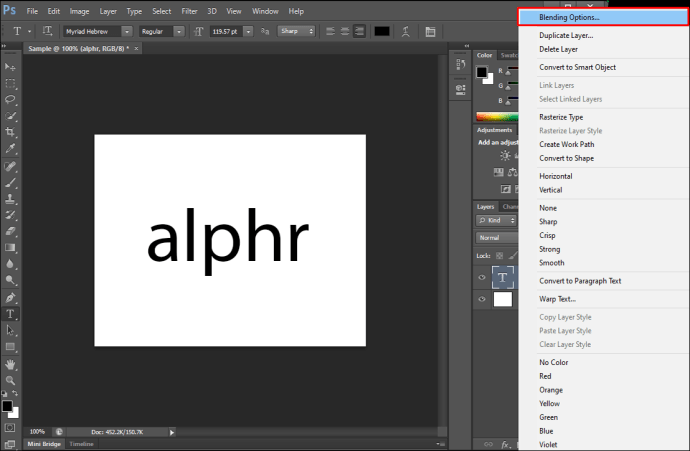
- Bifați caseta de selectare de lângă „Stroke”.
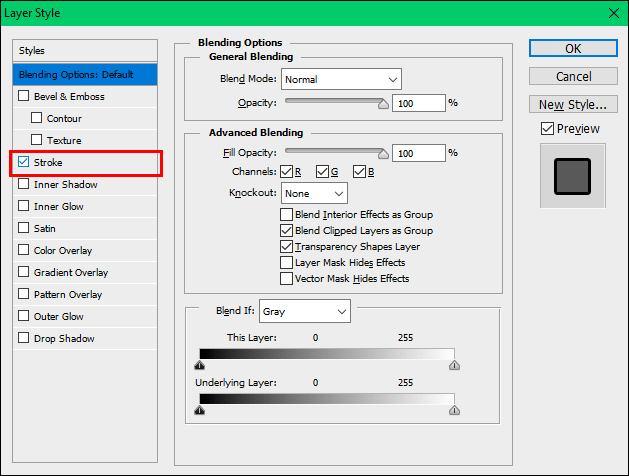
- Personalizați dimensiunea, poziția, modul de amestecare, opacitatea și culoarea conturului.
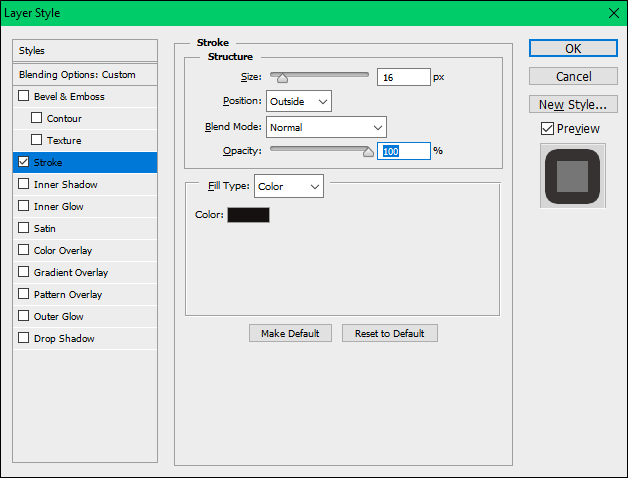
- Când ați terminat, atingeți „Ok”.
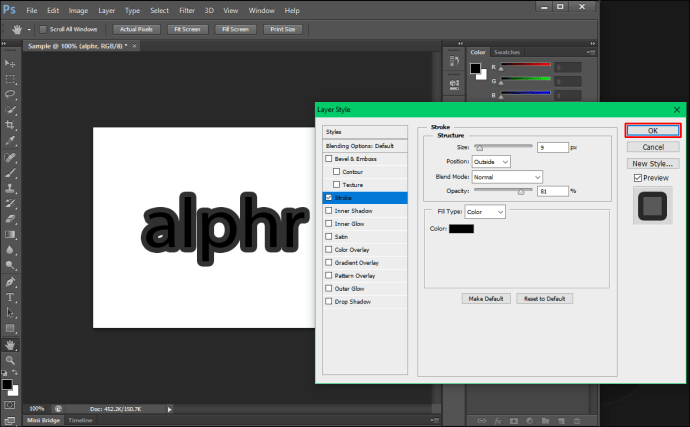
Cum să schițați textul în Photoshop CS3
Conturarea textului în Photoshop CS3 este simplă și se poate face în câțiva pași. Urmați instrucțiunile de mai jos pentru a contura textul dvs.:
- Lansați Photoshop și introduceți textul pe care doriți să îl subliniați sau încărcați un document existent.
- Țineți apăsat Ctrl sau tasta Comandă de pe tastatură și selectați stratul de text.
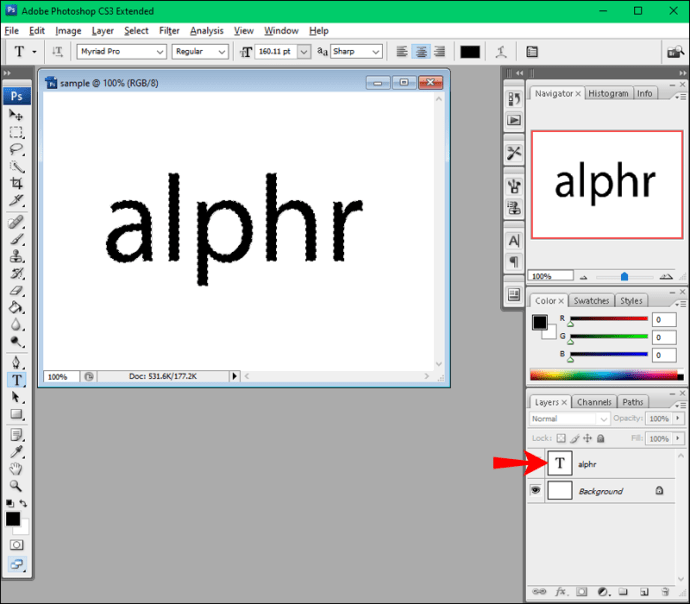
- Apăsați „Selectați”, apoi apăsați „Modificați” și selectați „Extindeți”.
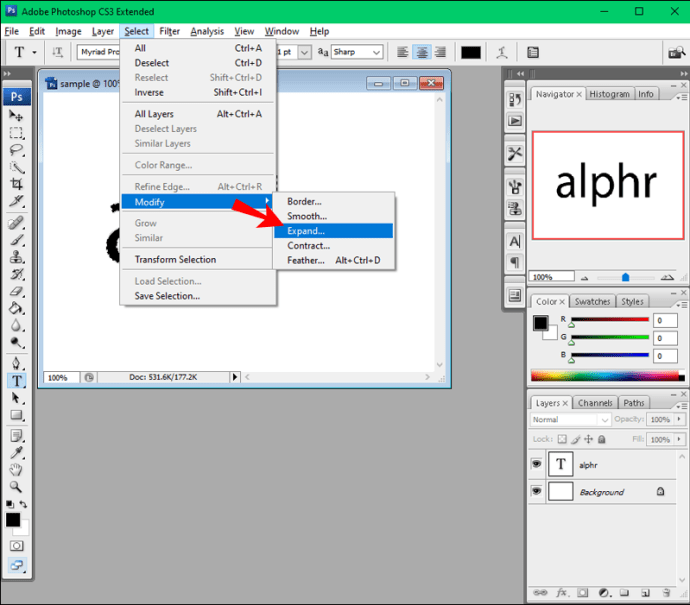
- Extindeți-vă textul în funcție de dimensiunea contururilor dorite. Cu cât extindeți mai mult textul, cu atât conturul este mai mare. Veți observa că liniile punctate din jurul textului s-au extins. Spațiul dintre font și liniile punctate va fi conturul.
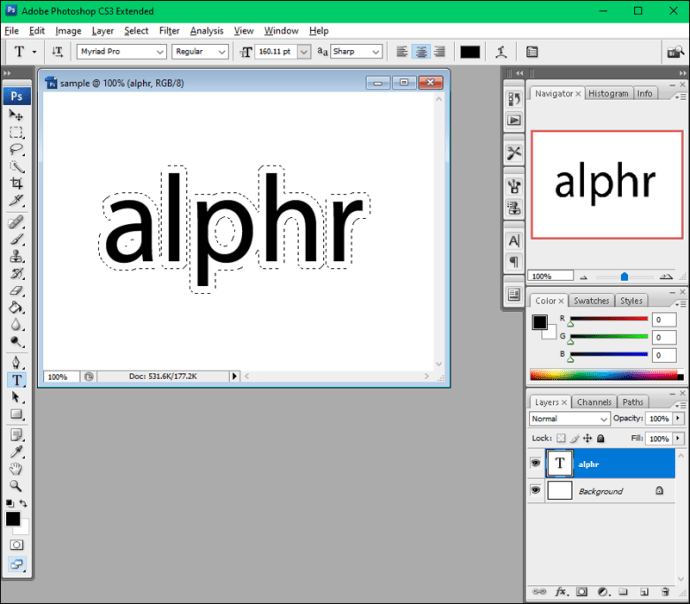
- Asigurați-vă că stratul de text este selectat și atingeți butonul din dreapta jos pentru a adăuga unul nou.
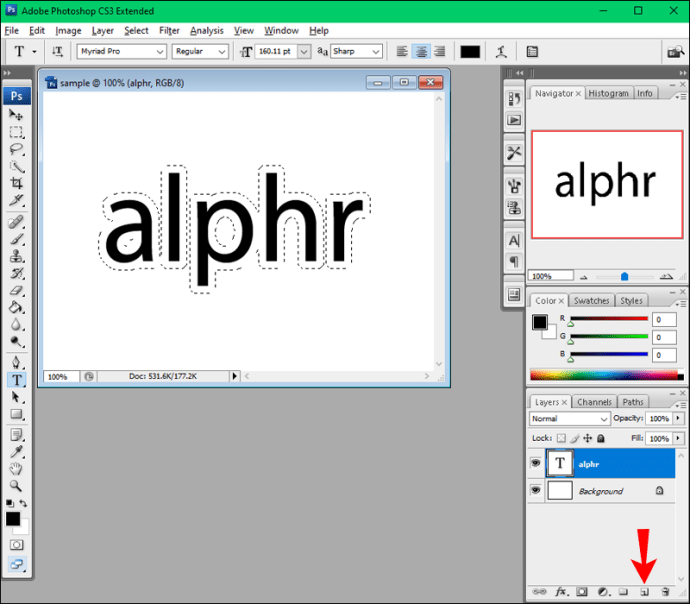
- Selectați instrumentul găleată de vopsea din stânga.
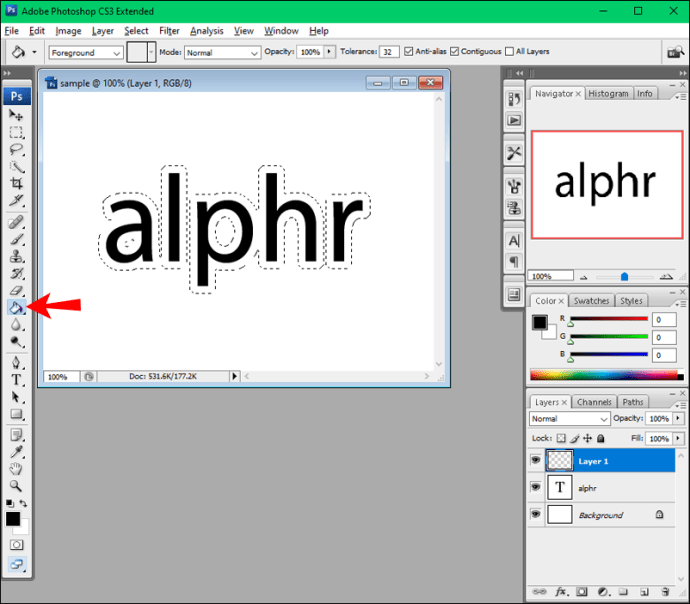
- Alege culoarea conturului tău.
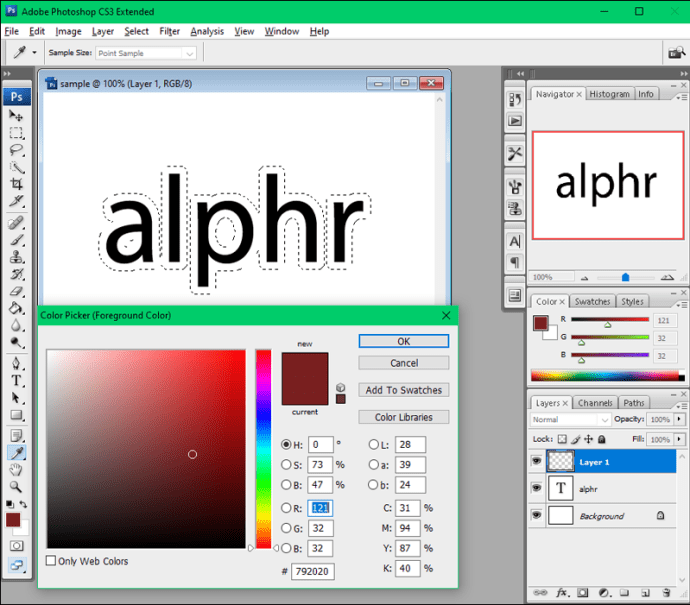
- Faceți clic oriunde pe text pentru a aplica culoarea și deselectați textul.
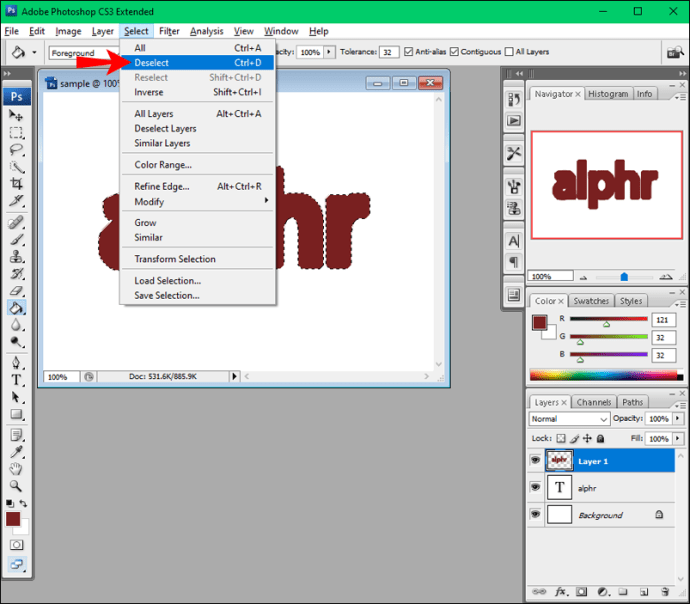
- Selectați „Layer 1” și trageți-l sub stratul de text.
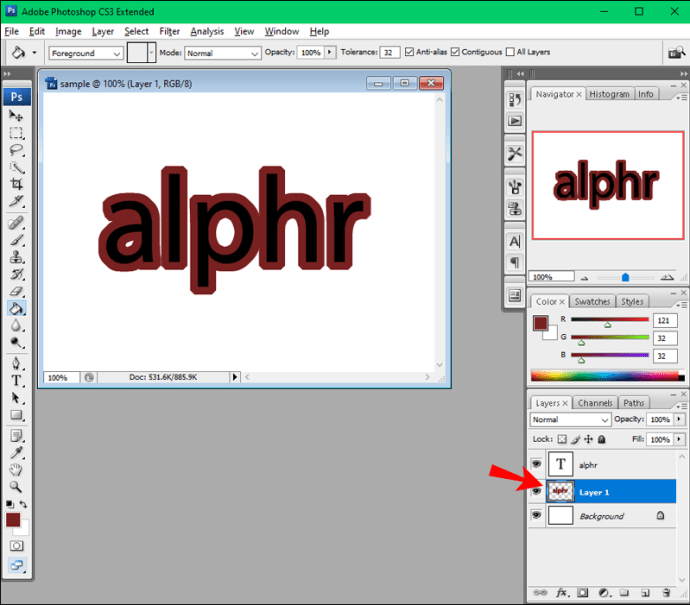
Faceți-vă textul în evidență
Indiferent dacă creați un logo, o carte de vizită, un design artistic sau pur și simplu doriți să vă scoateți în evidență textul, este posibil să o faceți în Photoshop în doar câțiva pași. Chiar dacă procesul poate fi diferit în funcție de versiunea pe care o rulați, conturarea unui text nu este dificilă și poate avea multiple beneficii.
Sperăm că acest ghid v-a ajutat să învățați cum să conturați textul în Photoshop și să îl faceți distinctiv.
Îți faci adesea textul în evidență subliniindu-l? Ce metoda folosesti pentru asta? Spune-ne în secțiunea de comentarii de mai jos.